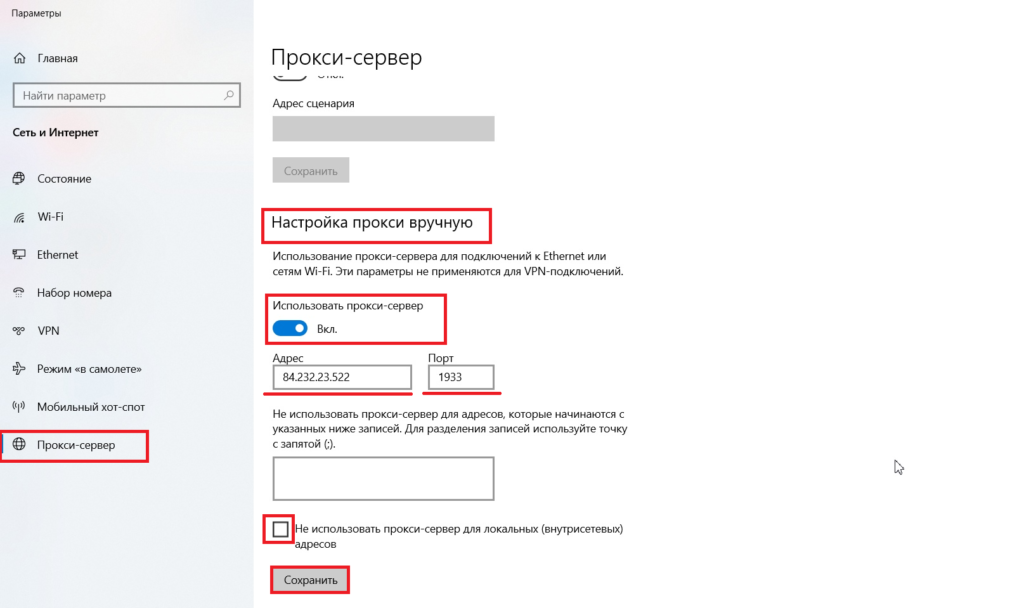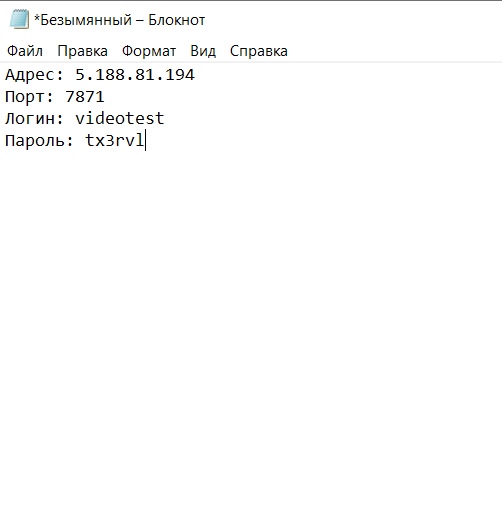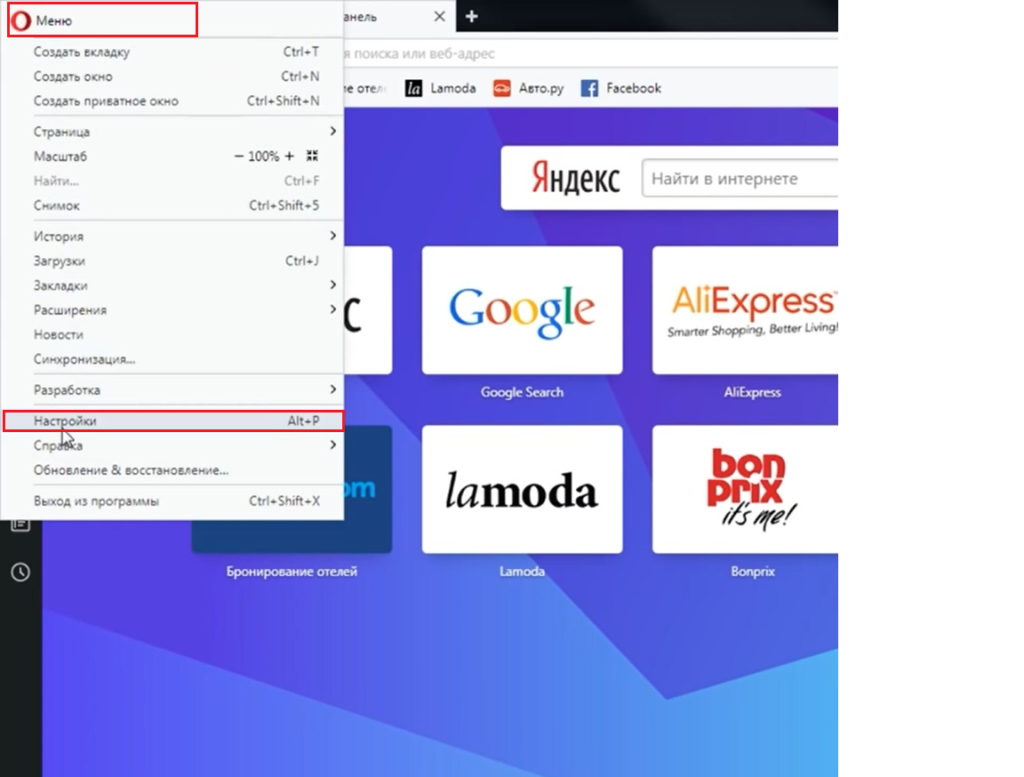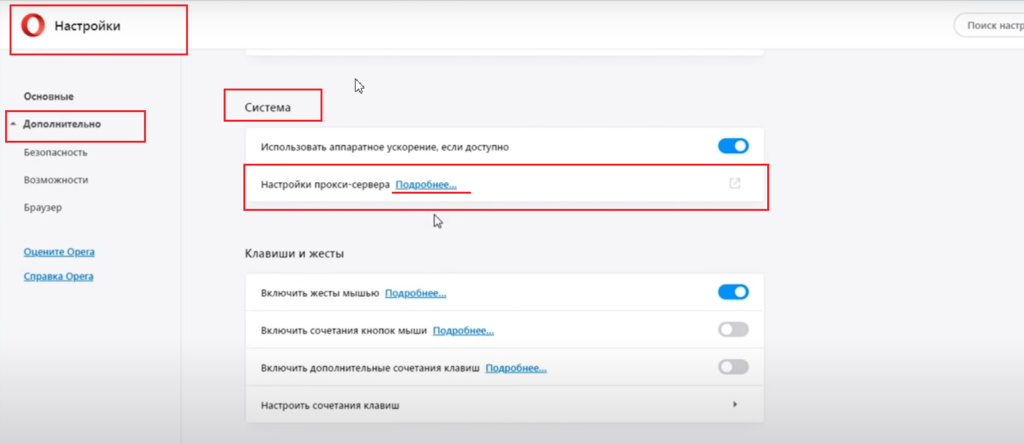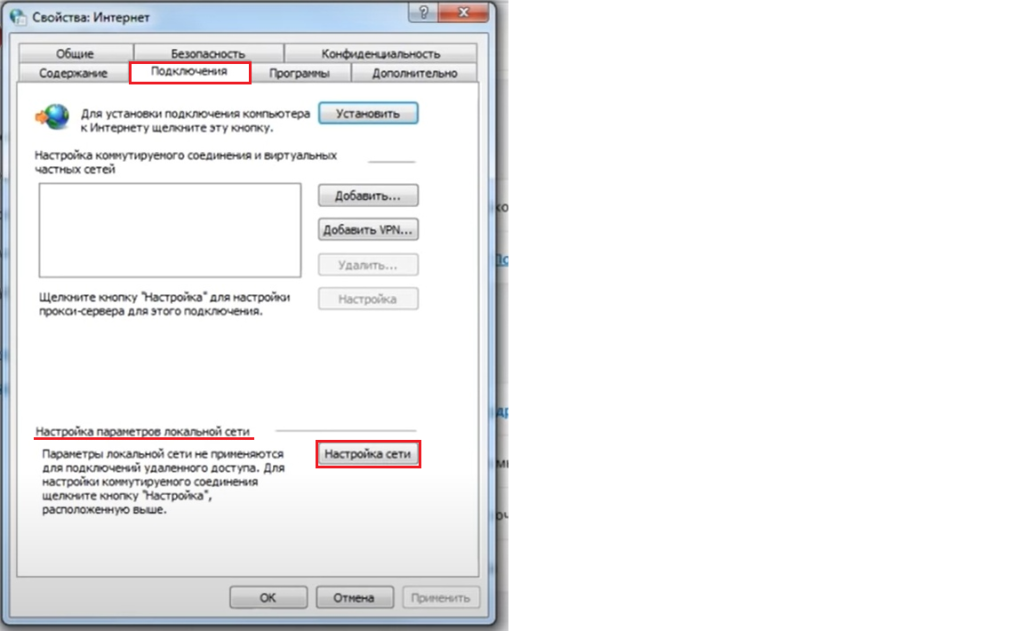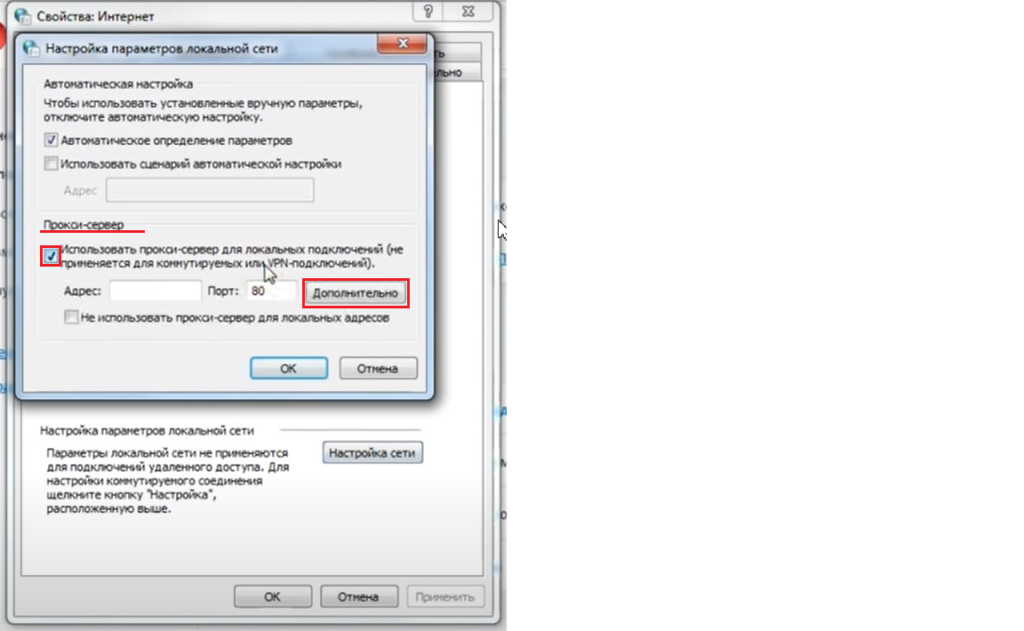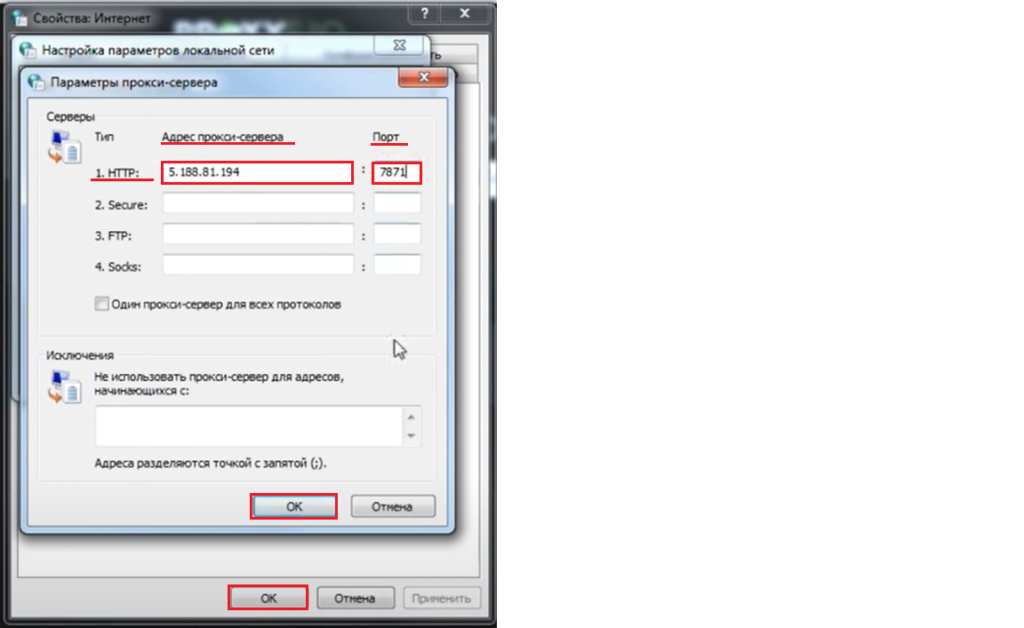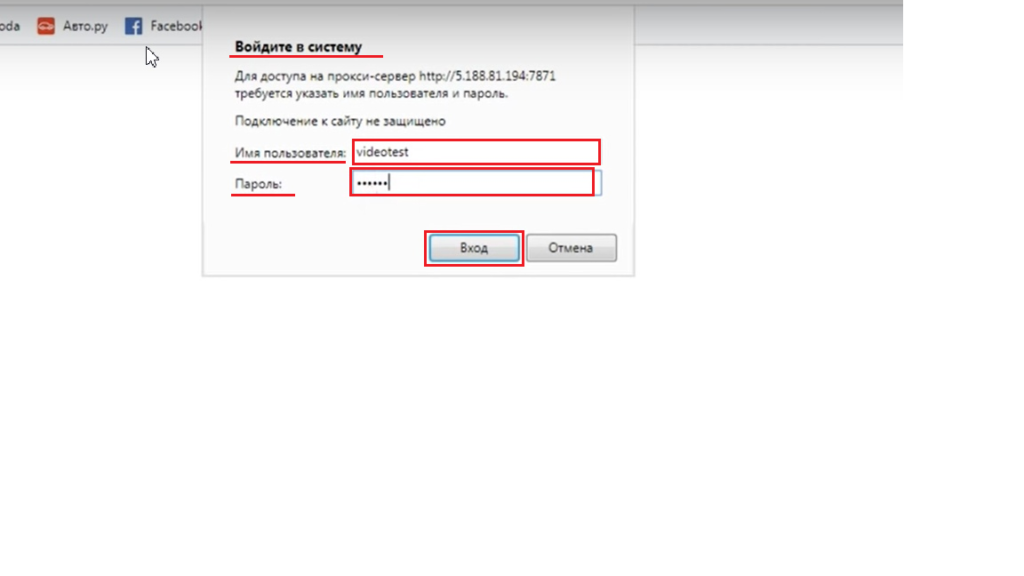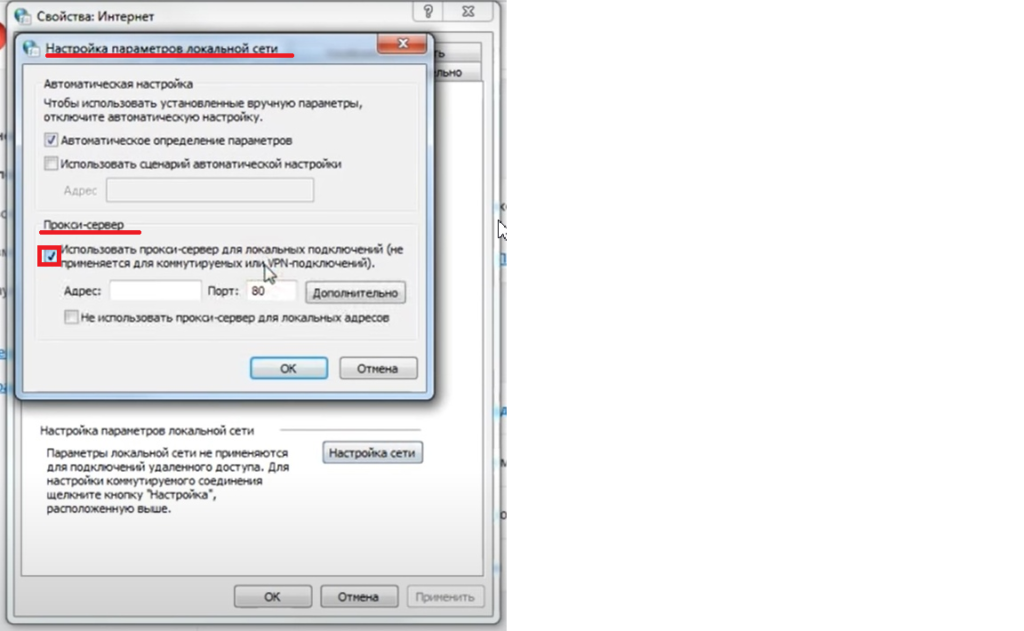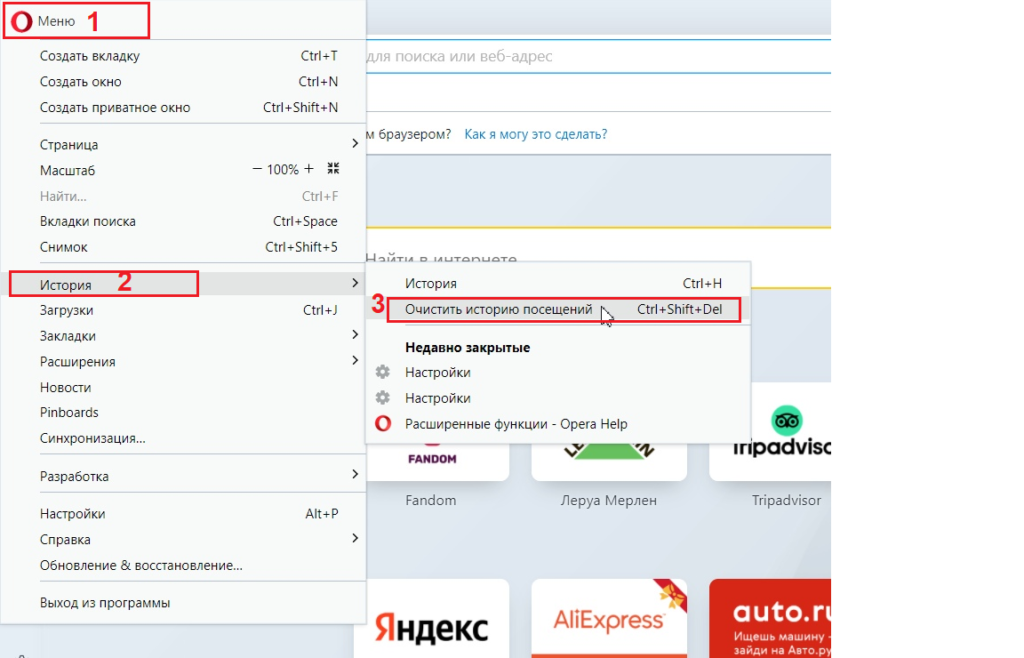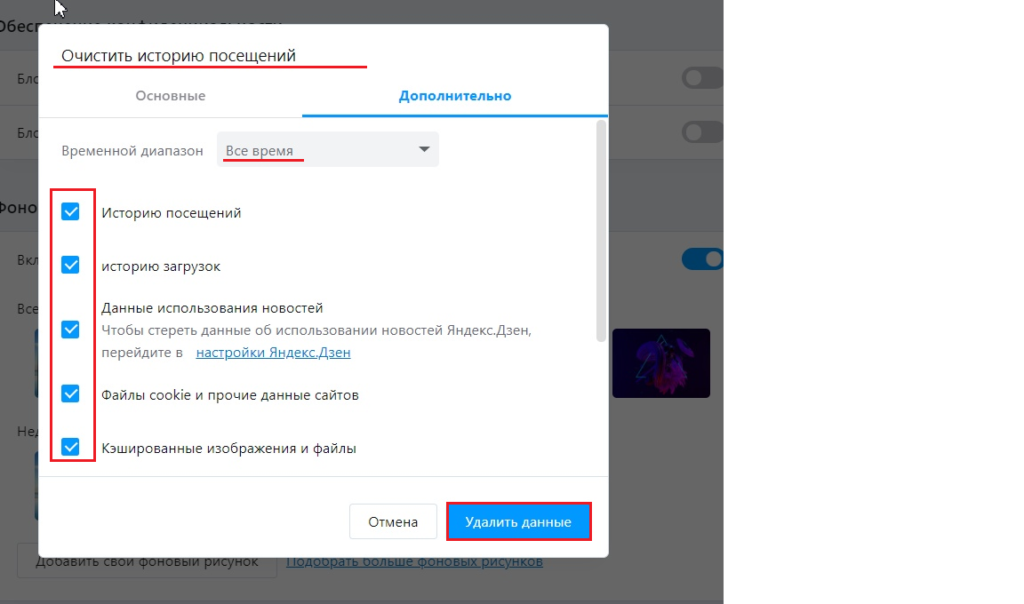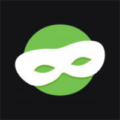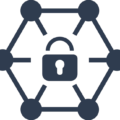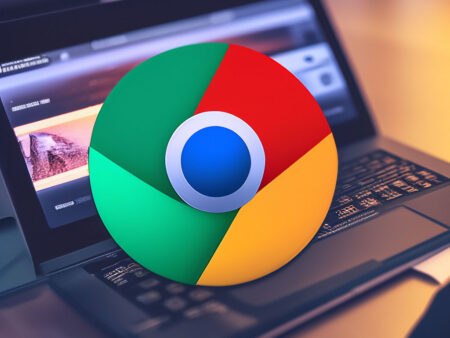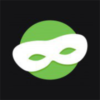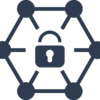Чтобы сохранять анонимность в интернете, необходимо изменить настройки прокси сервера в опере.
Что такое прокси?
Это сервер, связующий абонента и web-ресурс, посредством пропуска через себя всего входящего и исходящего трафика. Таким образом настоящий IP-адрес владельца не отображается на ресурсах, вместо него сайты видят IP прокси-сервера.
Как настроить прокси в Опере для Windows 10
1) Также, как и на Windows 7, настройка прокси в опере начинается с меню в левом верхнем углу. Заходим настройки. В них выбираем графу “дополнительно” и опускаемся вниз до раздела “система”, где нажимаем на кнопку рядом с надписью “открыть настройки прокси-сервера для компьютера”.
2) Открыв окно, мы попадаем в раздел параметров “Прокси-сервер”. Листаем до пункта “Настройка прокси вручную” и нажимаем на переключатель “использовать прокси сервер”, переводя его таким образом в положение “Вкл.” Затем заполняем разделы “адрес” и “порт” соответствующими данными вашего прокси.
Если вам нужна дополнительная анонимность в интернете, не нажимайте на галочку “Не используйте прокси-сервер для локальных адресов”.
После того, как всё заполнили, нажмите на кнопку “сохранить”. Но на этом настройка прокси сервера в Opera еще не завершена.
3) После выполнения всех операций заново открывайте оперу. Как и на семёрке, перед вами откроется окно для ввода логина и пароля. Заполняете их соответственно.
Поэтапная настройка прокси для оперы на Windows 7
1) Если вам нужно в браузере Opera изменить настройки прокси сервера, то в первую очередь копируем к себе в блокнот все необходимые данные: адрес, порт, логин, пароль.
2) Затем переходим в меню браузера (иконка “О” в левом верхнем углу) и находим пункт “Настройки”.
3) Здесь нажимаем на раздел “Дополнительно” и опускаемся в самый низ до тех пор, пока не найдём подраздел “Система”. Там, где пункт “Настройка прокси-сервера”, нажимаете на графу “Подробнее”.
4) Таким образом вы сразу попадаете в раздел “Подключения”. Находите настройки параметров локальной сети и нажимаете на кнопку “Настройка сети”.
5) В новом открывшемся окне, в разделе “прокси-сервер” нажимаете на галочку возле надписи “Использовать прокси сервер для локальных подключений”, а затем нажимаете на кнопку “Дополнительно”.
6) В новом окне с дополнительными параметрами выбираете пункт “HTTP” и из сохранённых ранее данных вводите адрес прокси сервера и порт, как на изображении. А также не забываем отметить галочкой графу “один прокси для всех протоколов”. После этого на всех вкладках нажимаете “ОК”.
7) Затем, чтобы настройка прокси в Opera успешно завершилась, заходите в сам браузер. На экране автоматически появляется окно для ввода оставшихся данных. Соответственно заполняете графу “Имя пользователя” и “Пароль”, нажимаете на “Вход”.
Готово, вы успешно изменили настройки прокси сервера в опере.
Вернуть свой прежний IP-адрес можно точно также, перейдя через настройки браузера в “настройки параметров локальной сети”. Там необходимо снять галочку с надписи “Использовать прокси-сервер для локальных подключений”.
Пошаговая инструкция по обеспечению себе дополнительной анонимности
Для этого необходимо полностью очистить историю браузера, все посещения, загрузки, кэшированные изображения и тому подобное. Особую опасность представляют файлы cookie, через которые легко можно выйти к вашим персональным данным. Многие хакеры при помощи вредоносного софта воруют эти данные и обнаруживают в них необходимые данные для входа на сайты. Таким образом у вас могут украсть любой аккаунт в интернете.
1) Чтобы почистить браузер, переходим в меню оперы. Там находим пункт “История” и переходим в раздел “Очистить историю посещений”.
2) В открывшемся окне выбираем вкладку “Дополнительно”, чтобы удалить все данные, а не только основные. В разделе “Временной диапазон” выбираем “Всё время”, а затем выделяем галочкой каждый пункт. После этого нажимаем на кнопку “Удалить данные.
Итог
Настройка прокси в опере не так трудна, как кажется на первый взгляд. Однако, не стоит брать первый попавшийся бесплатный IP-адрес с любого сайта. Такие сервера не отличаются надежностью, а также, из-за того, что к ним имеет доступ каждый, они часто блокируются. Лучше не пожалеть денег и приобрести себе персональный прокси, который стабильно работает.